Les claviers se salissent, même si vous faites très attention. La poussière se retrouve naturellement sur votre clavier et entre les touches. Les miettes d’un muffin mangé à la hâte alors que vous vous dépêchez de respecter votre échéance peuvent tomber sous la barre d’espacement. Si le clavier de votre Macbook ne répond plus comme avant, il est peut-être temps de le nettoyer.
La clé est de le faire de la bonne manière. Si vous ne savez pas comment nettoyer votre Macbook Pro, vous risquez de l’endommager davantage au lieu d’éliminer la crasse. Il existe une manière correcte de nettoyer le clavier d’un ordinateur portable, différente de celle d’un clavier de bureau.
Table des matières

Fournitures nécessaires
Avant de vous lancer dans le nettoyage de votre clavier, assurez-vous d’avoir toutes les fournitures nécessaires à portée de main. Ces fournitures comprennent :
- Une bombe d’air comprimé
- Serviettes en papier
- Un chiffon en microfibre
- De l’alcool isopropylique
Comment nettoyer le clavier de votre Mac
N’oubliez pas que la gravité est votre amie. Lorsque vous nettoyez votre clavier, la première étape consiste à déloger la poussière et la saleté accumulées et à les faire tomber des touches du clavier. Voici comment procéder.
Veillez

En pulvérisant de l’air comprimé de cette manière, vous nettoierez la saleté sous les touches et la ferez tomber. Veillez à suivre les instructions figurant sur la bombe et à effectuer des pulvérisations rapides et légères. Si de la condensation se forme sur le clavier, utilisez une serviette en papier pour la tamponner légèrement, en veillant à ne pas enfoncer davantage l’humidité dans les touches.
Il s’agit de la méthode officielle d’Apple pour nettoyer le clavier de votre Macbook Pro, et elle fonctionne également pour le Macbook Air.
Comment nettoyer une tache sur le clavier d’un Mac
Cela arrive à tout le monde : vous buvez de l’eau, du café, ou pire, quelque chose de sucré, et vous le renversez accidentellement sur le clavier de votre ordinateur portable. Si cela vous arrive, ne paniquez pas. Vous pouvez sauver votre ordinateur portable et son clavier.
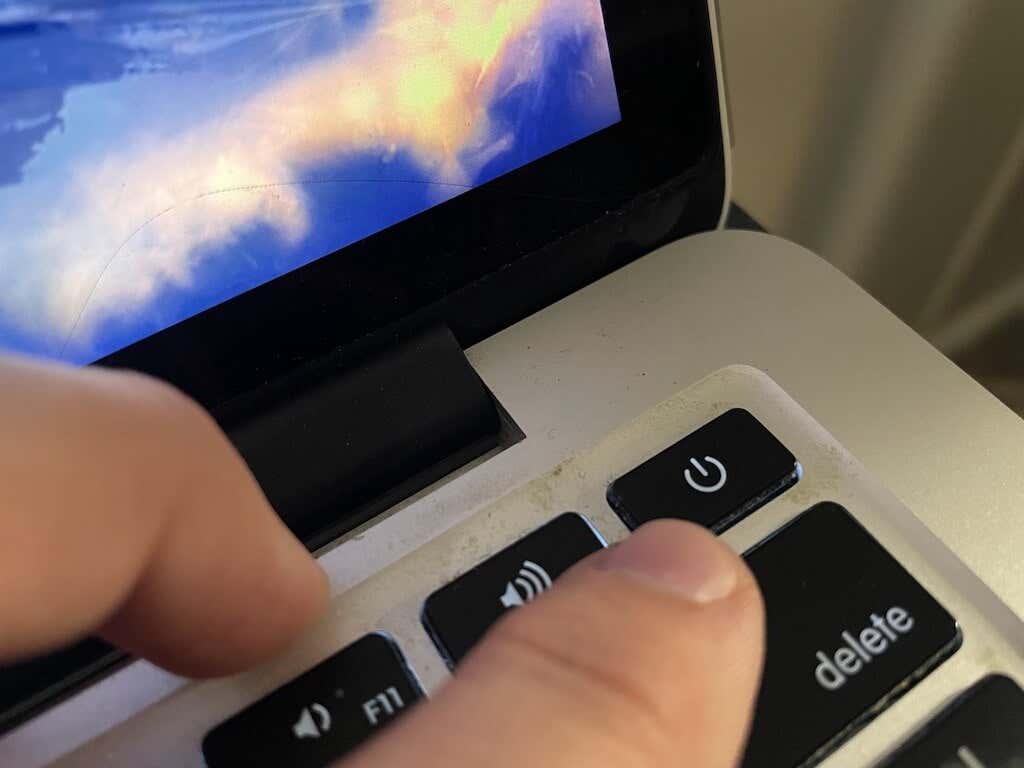
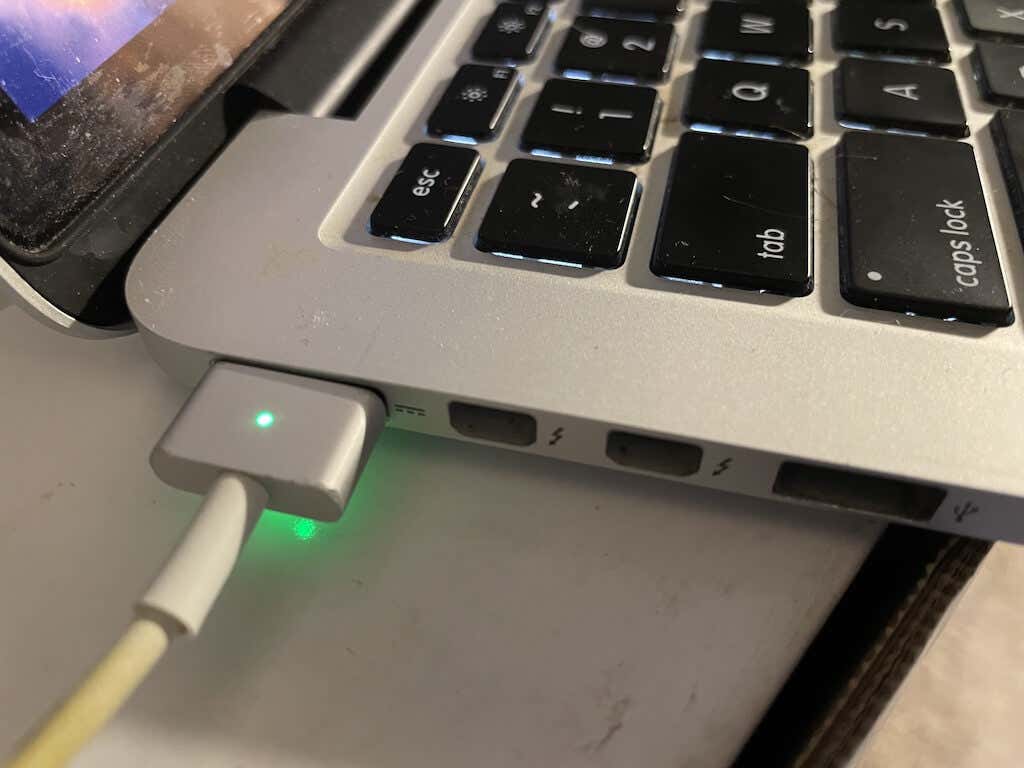

.
Si des composants internes, comme le disque dur, ont été exposés à l’eau, ils doivent sécher complètement avant que vous ne remettiez votre ordinateur portable sous tension.
Si le déversement est faible (quelques gouttes seulement), il est beaucoup plus facile à nettoyer. Répétez les mêmes étapes que ci-dessus, mais il vous suffira de laisser reposer pendant deux ou trois heures.
Comment désinfecter les touches de votre clavier ?
Avez-vous déjà pensé au nombre de germes qui s’accumulent sur votre clavier ? D’une certaine manière, c’est un peu comme une poignée de porte. La bonne nouvelle, c’est qu’il est facile à désinfecter et que vous devriez le faire régulièrement (surtout après un rhume !). La clé est d’utiliser des lingettes désinfectantes, mais assurez-vous qu’elles ne contiennent pas d’eau de Javel.
Si vous n’avez pas de lingettes désinfectantes, vous pouvez préparer votre propre solution de nettoyage. Il s’agit d’un mélange d’un volume d’eau et d’un volume d’alcool isopropylique. Vous pouvez également utiliser une solution de nettoyage électronique. Utilisez un chiffon en microfibres pour essuyer les touches.

Après
Ces mêmes lingettes peuvent être utilisées pour nettoyer les taches sur le trackpad. La même méthode s’applique : exercez une légère pression et séchez soigneusement le trackpad.
Si vous avez renversé quelque chose de collant sur votre clavier, l’utilisation d’une lingette désinfectante est également un excellent moyen de se débarrasser de tout résidu sucré une fois que vous avez fini de le nettoyer.
Test du clavier
Après avoir nettoyé votre clavier et remis votre ordinateur portable sous tension, ouvrez un traitement de texte quelconque. Peu importe qu’il s’agisse de Google Docs, de Microsoft Word, etc.
Commencez par appuyer sur chaque touche, l’une après l’autre, et vérifiez que la lettre, le chiffre ou le symbole correspondant apparaît dans le document. N’oubliez pas de tester les touches de fonction telles que Shift, Command, la touche Pomme et d’autres, ainsi que les touches F1 à F12 situées en haut du clavier.
Si toutes les touches répondent correctement, c’est bon. Si vous constatez que plusieurs touches ne fonctionnent pas, n’essayez pas de démonter votre clavier vous-même. Apportez-le à un atelier de réparation certifié Apple ou à un Apple Store pour le faire réparer. Parfois, les réparations seront couvertes gratuitement en raison de défauts bien connus des commutateurs du clavier, mais si vous n’êtes pas sûr, le service clientèle peut vous dire si votre Macbook est couvert.